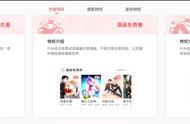苹果7可以通过以下方式将数据转移到12:
首先,确保两部手机都已连接到稳定的Wi-Fi网络,并将它们放在彼此附近。
然后,打开苹果7上的“设置”应用,选择“iCloud”并登录您的Apple ID。
在“iCloud备份”选项中,启用“iCloud备份”。
接下来,打开苹果12上的“设置”应用,选择“还原内容和设置”,并选择“从iCloud备份”选项。
然后,登录您的Apple ID,并选择最新的iCloud备份。
系统将开始恢复您从苹果7中选择的数据,包括联系人、照片、应用程序等。请耐心等待该过程完成。
完成后,您的苹果12将拥有与苹果7相似的设置和数据。
要将 iPhone 7 上的照片传输到 iPhone 12,你可以使用以下方法:
1. 使用 iCloud 同步:确保两部手机上都登录了同一个 iCloud 帐号,并在设置中打开 iCloud 照片功能。这样,你拍摄或保存在 iPhone 7 上的照片会自动同步到 iCloud 云存储中。然后,在 iPhone 12 上登录相同的 iCloud 帐号,打开 iCloud 照片功能,照片会自动下载到 iPhone 12 上。
2. 使用 Quick Start(快速设置):在 iPhone 12 上,通过设置-数据传输与 iPhone 7 创建一个 Wi-Fi 直连,使用 Apple ID 登录两部手机。按照屏幕上的指示,选择从 iPhone 7 传输数据到 iPhone 12,并选择包括照片在内的要传输的内容。这样,照片和其他数据将通过直连快速传输到 iPhone 12 上。
3. 使用 AirDrop:在 iPhone 7 上选中要传输的照片,然后点击分享图标。选择 AirDrop,并选择 iPhone 12 作为接收方。在 iPhone 12 上,会收到一个弹窗,确认接收传输的照片。接受后,照片将通过 Wi-Fi 或蓝牙从 iPhone 7 传输到 iPhone 12。
4. 使用电脑作为中转:将 iPhone 7 连接到计算机上,并使用 iTunes(Windows)或 Finder(Mac)进行备份。随后,将 iPhone 12 连接到同一台计算机上,并使用 iTunes 或 Finder 还原 iPhone 7 的备份到 iPhone 12 上。这样,照片和其他数据将从备份中复制到 iPhone 12 上。
选择适合你的方法完成照片传输后,你可以在 iPhone 12 上的相册中查看并管理这些照片。